Çok sayıda screencast aracı varWindows 10 için. İhtiyaçlarınıza bağlı olarak Camtasia gibi zengin özelliklere sahip bir araç kullanabilir veya daha temel ihtiyaçlar için ScreenToGif'i deneyebilirsiniz. Kısa bir şey kaydetmeniz gerekiyorsa ve post prodüksiyonunu düzenlemeniz gerekmeyeceğini biliyorsanız, PowerPoint'i kullanabilirsiniz. Tabii ki sisteminizde Microsoft Office paketinin kurulu olması gerekir. Microsoft PowerPoint ile nasıl ekran kaydı oluşturabileceğiniz aşağıda açıklanmıştır.
Microsoft PowerPoint ile Screencast
Bir Microsoft PowerPoint sunusu açın ve Ekle sekmesine gidin. En sağda, ortam araç grubunda Ekran Kaydı düğmesini tıklayın.

Bu, her şeyi en aza indirecek ve bir araç çubuğu ekleyecektirtıklayın. Tüm ekranınızı kaydedebilir veya belirli bir bölümünü seçip kaydedebilirsiniz. İsterseniz, bir ses de ekleyebilirsiniz. Varsayılan olarak etkindir ve imleci ekran görüntüsüne dahil etme veya hariç tutma seçeneğiniz vardır. Kaydetmeye hazır olduğunuzda, araç çubuğundaki Kaydet düğmesini tıklayın.
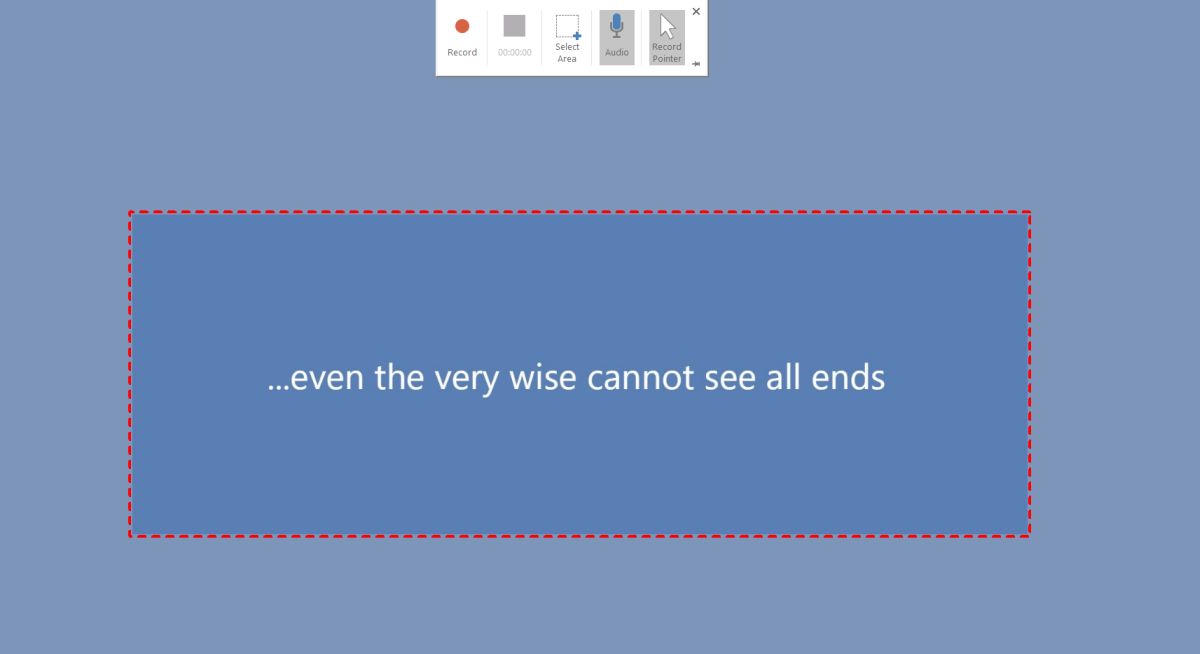
Kayıt başlamadan önce kısa bir geri sayım elde edersiniz ve PowerPoint, kaydı Win + Shift + Q klavye kısayoluyla bitirebileceğinizi söyleyecektir.

Kaydı bitirdiğinizde ekran görüntüsüPowerPoint sunularına otomatik olarak eklenir. İsterseniz, masaüstünüze dışa aktarabilirsiniz. Ekran görüntüsünü sağ tıklayın ve Ortamı farklı kaydet seçeneğini seçin. Nereye kaydetmek istediğinizi seçin ve diğer uygulamalardan erişebilirsiniz.
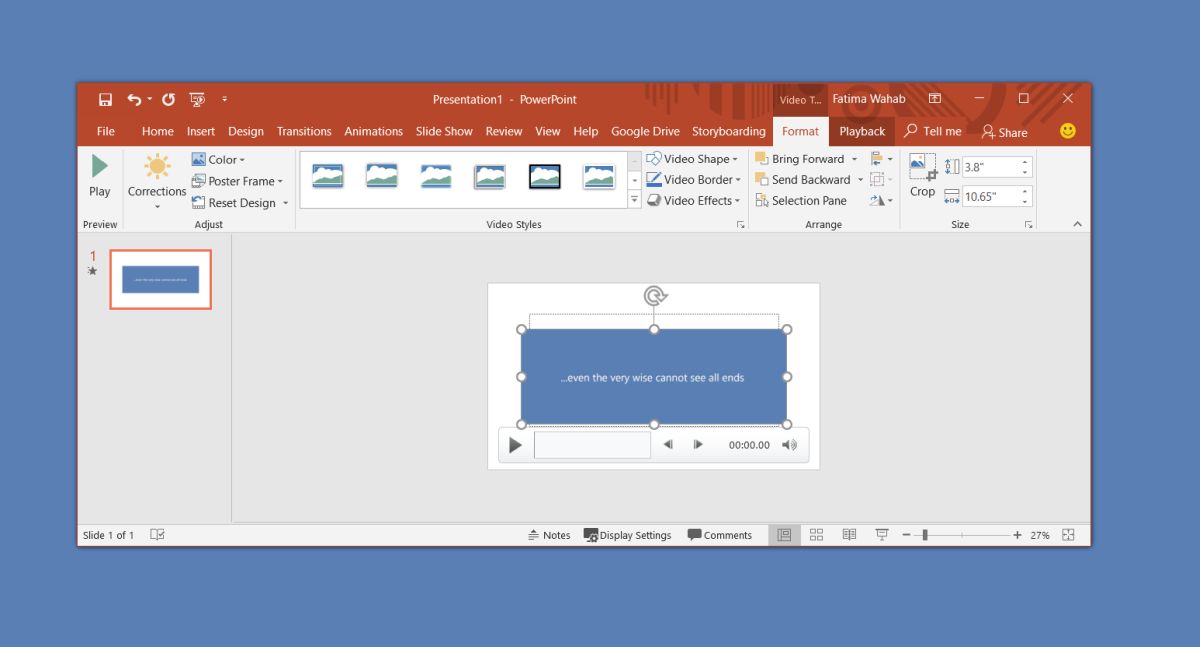
Ekran görüntüsü, Microsoft’un artık Movie Maker uygulaması dahil tüm medya oynatıcılarının ve video düzenleme uygulamalarının oynayabileceği bir MP4 dosyası olarak kaydedilir.
PowerPoint'in birkaç temel videosu varvideoyu kırpmanıza, birkaç geçiş efekti eklemenize, altyazı eklemenize ve elbette videoyu kırpmanıza olanak tanıyan düzenleme araçları. Bu mümkün olduğu kadar basit. Daha fazla düzenleme seçeneği için, videoları bir araya getirmenize olanak tanıyan Fotoğraflar uygulamasını deneyebilirsiniz.
Sesi cihazdan ayırmanın bir yolu yoktur.video dosyası. Post prodüksiyonda bunu yapmanız gerekebileceğini düşünüyorsanız, kullanmanız gereken araç bu değildir. Ayrı bir ses kaydetmiş olsanız bile, PowerPoint'in video dosyasına ses parçası ekleme seçeneği yoktur. Bir ses ve video dosyasının aynı anda oynatılması için ayarlayabilirsiniz, ancak çok karmaşık bir çözümdür.













Yorumlar